するめを食べながら覚え書き
園芸の話題がメインな、雑記系ブログです。くコ:彡
Home > ブログ > 覚え書き(PC関連) > Windows7/8/8.1にUltraVNC用の『Mirror Driver』を入れる手順(画像付き)
WindowsXP時代に『リモートデスクトップ』よりも軽くて重宝していたリモート操作ソフト『UltraVNC』ですが、Windows7以降も使い勝手の面から継続して使用しています。
→ なめらかな高速描画とファイル転送が可能な...「UltraVNC」 - GIGAZINE
Windows7以降、UltraVNCを軽快に動かす為の『Mirror Driver』のインストールがややこしくなったので、インストール方法をメモしておきたいと思います。
→ UltraVNC - Tiger - PukiWiki ※情報元
尚、この記事を執筆時にインストールしていたUltraVNC(64bit版のバージョンは、v1.2.0.1(14/07/31)です。
→ UltraVNC - 窓の杜ライブラリ
以下のページに飛びます。
→ Driver - UltraVNC: Remote Support Software, Remote Support tool,....

ページの中程に【Download MD SDK】があるのでダウンロード。
ダウンロードした「UVNC_MD_SDK.zip」を、分かりやすい所に展開しておきます。
(※2014/09/20現在、Vista 64bit用 mv2.dllのverは6.0.6000.16386でした。)
→ なめらかな高速描画とファイル転送が可能な...「UltraVNC」 - GIGAZINE
Windows7以降、UltraVNCを軽快に動かす為の『Mirror Driver』のインストールがややこしくなったので、インストール方法をメモしておきたいと思います。
→ UltraVNC - Tiger - PukiWiki ※情報元
尚、この記事を執筆時にインストールしていたUltraVNC(64bit版のバージョンは、v1.2.0.1(14/07/31)です。
→ UltraVNC - 窓の杜ライブラリ
■ 1、『Mirror Driver』のダウンロード
以下のページに飛びます。
→ Driver - UltraVNC: Remote Support Software, Remote Support tool,....
ページの中程に【Download MD SDK】があるのでダウンロード。
ダウンロードした「UVNC_MD_SDK.zip」を、分かりやすい所に展開しておきます。
(※2014/09/20現在、Vista 64bit用 mv2.dllのverは6.0.6000.16386でした。)
■ 2、【レガシ ハードウェアの追加】を開く
コントロールパネル等から「デバイス マネージャー」を開きます。
①表示されているデバイスの何処かにカーソルを合わせます。
②【操作】→ ③【レガシ ハードウェアの追加】をクリックします。
■ 3、【ディスク使用】を開く
ウィザードを進めます。
「ハードウェアの追加ウィザードの開始」を【次へ】
「一覧から選択したハードウェアをインストールする」を選択 して 【次へ】
「すべてのデバイスを表示」を選択 して【次へ】
【ディスク使用】をクリック します。
■ 4、『mv2.inf』を選択
「フロッピー ディスクからインストール」が開きます。
①【参照】からinfファイルを選びます。
Windows Vista用の64bitドライバを入れるので
解凍したディレクトリ「UVNC_MD_SDK\driver\vista64\driver」の、「mv2.inf」を選択して【開く】をクリックします。
「フロッピー ディスクからインストール」で、②【OK】をクリック。
■ 5、インストールの完了
「ハードウェアのためにインストールするデバイスドライバーを選択してください。」
と聞かれます。
「mv video hook driver2」しか選択出来ないので、そのまま【次へ】をクリック。
「ハードウェアをインストールする準備が出来ました。」→【次へ】
「このデバイスソフトウェアをインストールしますか?」→ 【インストール】
【完了】をクリックしてウィザードを閉じます。
■ 6、『Mirror Driver』のインストール確認
サーバー側のUltraVNCからプロパティを開きます。
× インストール失敗の場合
正常にインストールされていない場合は、【Check the Mirror Driver】ボタンをクリックすると
「Driver not found: Perhaps you need to reboot after install」と表示されます。
○ インストール成功の場合
正常にインストールされている場合は、【Check the Mirror Driver】ボタンをクリックすると
「Driver found.
Driver version OK
Driver Not Activated, is the viewer current connected ?」と表示されます。
→ デバイスマネージャーで確認
又は、デバイスマネージャーに表示されたハードウェア一覧を確認します。
ディスプレイアダプターに『mv video hook driver2』が、警告アイコン『!』無しで表示されていれば、正常にインストールされています。
■ 7、『Mirror Driver』の有効化
正常にインストールされている事を確認したら、プロパティにある
【Mirror Dirver】にチェックを入れて【OK】をクリックすれば有効化されます。
◆ この記事にコメントする
ブログ内検索
プロフィール
HN:
ryuun
趣味:
PC全般、園芸、ゲーム、etc
自己紹介:
栃木在住。興味・趣味の範囲が広いので、ブログ内容はカオス気味です。
もし、記事に間違った部分があればコメントでツッコミを入れて下さい。
後、ゲームでは別なHNでプレイしているので、何処かでryuunさんを見かけても別人です。
もし、記事に間違った部分があればコメントでツッコミを入れて下さい。
後、ゲームでは別なHNでプレイしているので、何処かでryuunさんを見かけても別人です。
所有スマホ・タブレット
AQUOS R3 (2019 au版SHV44)
isai V30+ (2017 au版LGV35)
Fire HD8+(2020 64GB版)
iPad mini5 (2019 Wi-fi 256GB版)
iPad mini6 (2021 セルラー 256GB版)
→ 詳細は別リンク
isai V30+ (2017 au版LGV35)
Fire HD8+(2020 64GB版)
iPad mini5 (2019 Wi-fi 256GB版)
iPad mini6 (2021 セルラー 256GB版)
→ 詳細は別リンク
プレイ中のソシャゲ
・黒猫のウィズ
・DQウォーク
・ロマンシング・サガRS
・プリンセスコネクトR
・ウマ娘
不定期ぼやき枠
ブログは不定期にチェック中、趣味の優先順位は、アクアリウム=園芸=ゲーム>その他
最新コメント
[09/14 藤本 堯]
[07/15 ryuun@管理人]
[07/06 kandomon]
[04/28 ryuun@管理人]
[04/28 ryuun@管理人]
カレンダー
| 12 | 2026/01 | 02 |
| S | M | T | W | T | F | S |
|---|---|---|---|---|---|---|
| 1 | 2 | 3 | ||||
| 4 | 5 | 6 | 7 | 8 | 9 | 10 |
| 11 | 12 | 13 | 14 | 15 | 16 | 17 |
| 18 | 19 | 20 | 21 | 22 | 23 | 24 |
| 25 | 26 | 27 | 28 | 29 | 30 | 31 |
PCゲーム販売サイト(メモ用)
▼Steam (cc=jp)
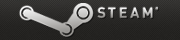
▼GreenmanGaming(GMG)
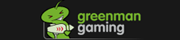
▼GAMERSGATE(GG) (米国)

▼GAMERSGATE(GG) (英国)

▼YUplay(ロシア)
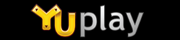
▼GameStop

▼Origin(日本)

▼Amazon(日本)

▼GreenmanGaming(GMG)
▼GAMERSGATE(GG) (米国)
▼GAMERSGATE(GG) (英国)
▼YUplay(ロシア)
▼GameStop
▼Origin(日本)
▼Amazon(日本)
IndieBundleセール開催サイト
▼The Humble Bundle(THB)
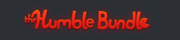
▼The Humble Bundle(THWS)
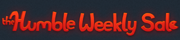
▼Indie Royale

▼The Indie gala
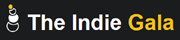
▼BUNDLE STARS.COM

▼groupees
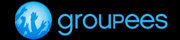
▼The Humble Bundle(THWS)
▼Indie Royale
▼The Indie gala
▼BUNDLE STARS.COM
▼groupees
カウンター
アクセス解析